windows电脑系统初始化失败怎么办,Windows电脑系统初始化失败怎么办?全面解析解决方法
Windows电脑系统初始化失败怎么办?全面解析解决方法
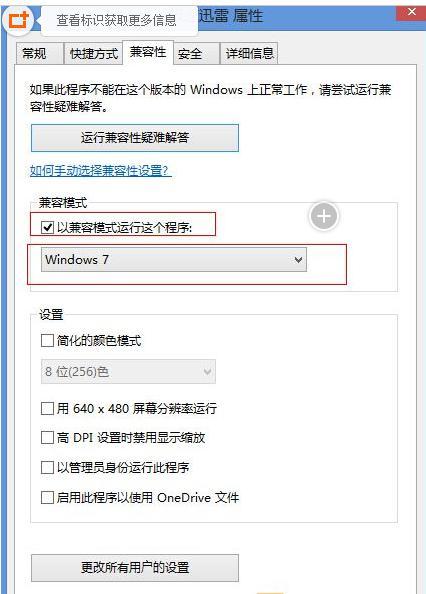
在电脑使用过程中,有时会遇到系统初始化失败的问题,导致电脑无法正常启动。本文将为您详细解析Windows电脑系统初始化失败的原因及解决方法,帮助您快速恢复电脑的正常使用。
硬盘故障:硬盘损坏或分区表错误可能导致系统无法正常初始化。
系统文件损坏:系统文件损坏或丢失可能导致系统初始化失败。
驱动程序问题:某些驱动程序不兼容或损坏可能导致系统初始化失败。
病毒感染:病毒感染可能导致系统文件损坏,进而引发初始化失败。
BIOS设置错误:BIOS设置错误可能导致系统无法正常启动。
当遇到系统初始化失败时,可以尝试以下步骤进入安全模式进行修复:
开机时不断按F8键,进入高级启动选项菜单。
使用键盘上的箭头键选择“安全模式”或“安全模式带网络连接”,然后按Enter键。
在安全模式下,尝试以下方法修复系统:
运行系统文件检查器(SFC)和DISM工具修复系统文件。
尝试修复启动项,如使用“系统还原”或“系统映像恢复”功能。
检查并修复硬盘分区表。
如果安全模式启动后问题依旧,可以尝试以下步骤进行系统还原:
在安全模式下,点击“开始”菜单,然后选择“控制面板”。
在控制面板中,点击“系统和安全”,然后选择“系统”。
在左侧菜单中,点击“系统保护”,然后选择“系统还原”。
按照提示选择要还原的系统状态,然后点击“下一步”完成还原操作。
如果以上方法都无法解决问题,可以考虑重装系统:
准备一个Windows安装盘或U盘。
将安装盘或U盘插入电脑,并重启电脑。
在启动过程中,按F2或Del键进入BIOS设置,将启动顺序设置为从安装盘或U盘启动。
按照提示进行系统安装,完成安装后重新启动电脑。
如果BIOS设置错误导致系统初始化失败,可以尝试以下步骤修复BIOS设置:
重启电脑,并按F2或Del键进入BIOS设置。
在BIOS设置中,找到“启动”选项卡。
将启动顺序设置为从硬盘启动,然后保存并退出BIOS设置。
重启电脑,尝试启动系统。
Windows电脑系统初始化失败是一个常见问题,但通过以上方法,您可以尝试解决大部分初始化失败的情况。在解决过程中,请确保备份重要数据,以免数据丢失。如果问题依旧,建议联系专业技术人员进行诊断和修复。
